Comment configurer un contact d'urgence sur iPhone
Voici le moyen le plus simple de configurer un contact d'urgence sur votre iPhone.
La série iPhone dispose de nombreuses fonctionnalités de sécurité installées pour essayer de protéger ses utilisateurs et de faciliter l'avertissement des services d'urgence, des amis et de la famille en cas d'accident.
Bien que nous espérons que vous n'aurez pas besoin d'utiliser vos contacts d'urgence souvent, voire pas du tout, il est important de vous assurer que vous avez configuré ces fonctionnalités, juste au cas où. Si vous êtes intéressé à apprendre comment configurer votre fonction SOS d'urgence, assurez-vous de consulter notre tutoriel sur le sujet.
Mais si vous cherchez à ajouter des contacts d'urgence à votre appareil, assurez-vous de continuer à lire. Ceci est important car ils seront avertis lorsque vous utilisez la fonction SOS d'urgence, et ils seront également informés de votre emplacement.
Ce dont vous aurez besoin:
- Nous avons utilisé un iPhone 12 Mini fonctionnement iOS16, mais n'importe quel iPhone fonctionnera
La version courte
- Ouvrez l'application Santé
- Cliquez sur votre photo de profil
- Cliquez sur ID médical
- Appuyez sur Ajouter un contact d'urgence
- Cliquez sur le contact que vous souhaitez ajouter
- Choisissez la relation que vous entretenez avec cette personne
- Appuyez sur Terminé
-
Marcher
1Ouvrez l'application Santé
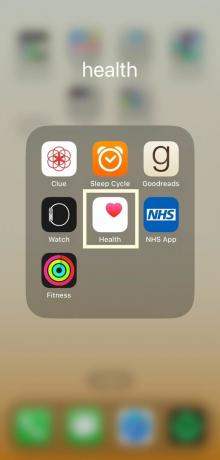
Déverrouillez votre iPhone et cliquez sur l'application Santé. Si vous l'avez désinstallé, vous pouvez le télécharger gratuitement depuis l'App Store.
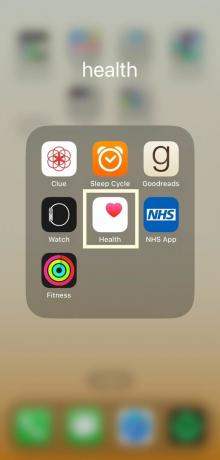
-
Marcher
2Cliquez sur votre photo de profil

Cliquez sur votre photo de profil, elle se trouve dans le coin supérieur droit de l'écran.

-
Marcher
3Cliquez sur ID médical

Cliquez sur le bouton intitulé Medical ID, c'est la deuxième option en bas du menu.

-
Marcher
4
Faites défiler vers le bas et trouvez le bouton qui dit Ajouter un contact d'urgence.

-
Marcher
5
Votre liste de contacts vous sera présentée, choisissez la personne que vous souhaitez ajouter. Gardez à l'esprit que vous pouvez ajouter plus d'une personne à cette liste.

-
Marcher
6Choisissez la relation que vous entretenez avec cette personne
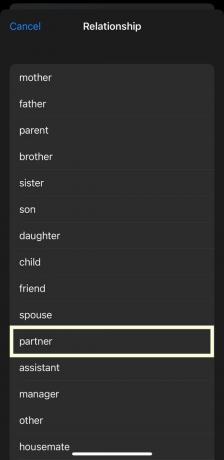
Dans la liste présentée, choisissez l'option qui représente le plus la relation que vous entretenez avec cette personne.
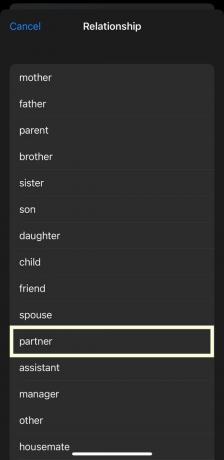
-
Marcher
7Appuyez sur Terminé
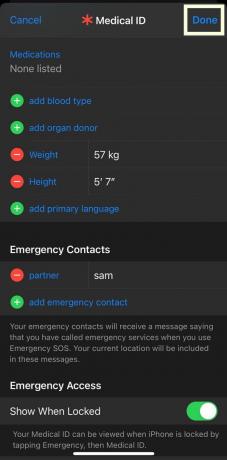
Une fois que vous avez terminé d'ajouter votre contact, cliquez sur le bouton Terminé pour enregistrer vos choix.
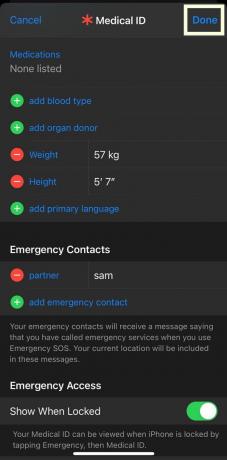
Dépannage
Bien qu'Apple n'ait pas donné de nombre fixe de contacts d'urgence que vous pouvez ajouter, nous avons constaté que vous pouvez ajouter au moins trois personnes. Nous vous recommandons de choisir des personnes en qui vous avez confiance, dont vous êtes proche et qui vivent près de chez vous, au cas où vous auriez besoin que quelqu'un vous vienne en aide.
Tu pourrais aimer…
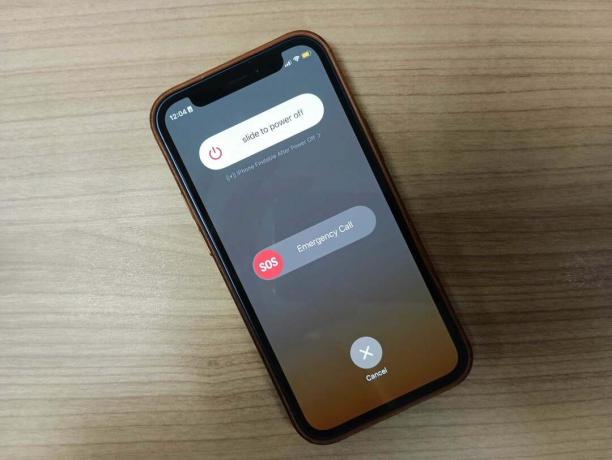
Comment passer un appel SOS d'urgence sur iPhone

Comment modifier un iMessage sur un iPhone avec iOS 16
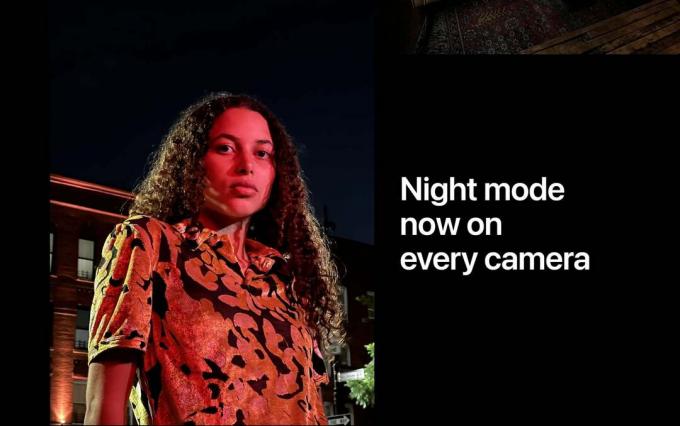
Comment filmer en mode nuit sur un iPhone
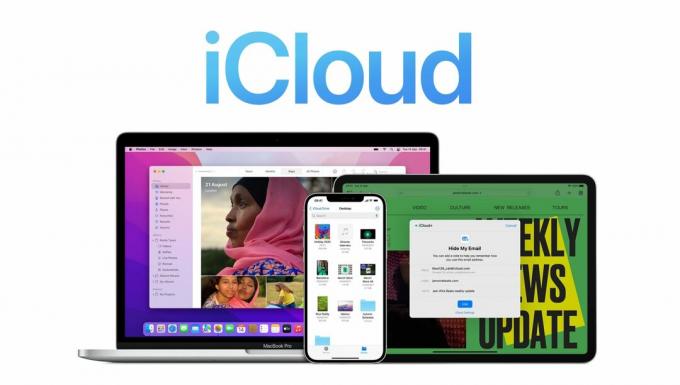
Comment partager vos photos avec iCloud

Comment configurer les téléchargements intelligents sur Netflix

Comment économiser la batterie sur un iPhone
Pourquoi faire confiance à notre journalisme ?
Fondée en 2004, Trusted Reviews existe pour donner à nos lecteurs des conseils approfondis, impartiaux et indépendants sur ce qu'il faut acheter.
Aujourd'hui, nous comptons des millions d'utilisateurs par mois dans le monde entier et évaluons plus de 1 000 produits par an.



